Indholdsfortegnelse:
- Trin 1: Indsamling af materialer/skitsering af CubeSat
- Trin 2: Byg Cubesat
- Trin 3: Kabelføring og kodning af Arduino
- Trin 4: Kontrol af Cubesat
- Trin 5: Opstramning af CubeSat
- Trin 6: Swing -testen
- Trin 7: Test #2- Shake Test
- Trin 8: Resultater/afsluttet temperatur CubeSat

Video: Temperatur CubeSat Ben & Kaiti & Q Time 1: 8 trin

2024 Forfatter: John Day | [email protected]. Sidst ændret: 2024-01-30 08:26
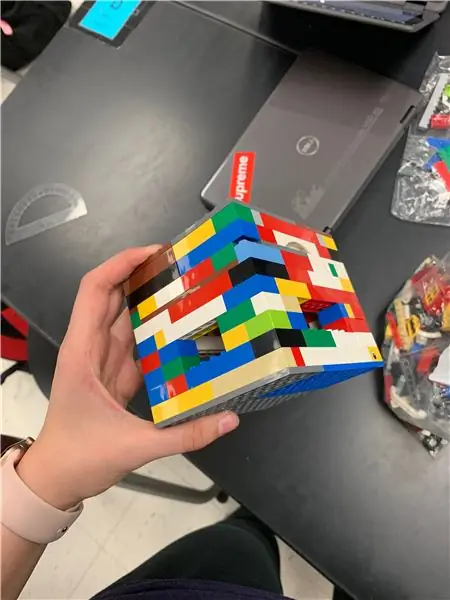

Har du nogensinde ønsket at lave noget selv, der kan sendes til rummet og tage temperaturen på en anden planet? I vores gymnasiefysikklasse fik vi til opgave at bygge en CubeSat med en fungerende arduino med hovedspørgsmålet Hvordan kan vi få dette til at fungere på Mars? Vi besluttede at få den til at måle temperaturen på planeten, for hvem ville ikke vide, hvor hot mars er? Vi havde imidlertid brug for at gøre det ud af noget overkommeligt, men også holdbart. Derfor brugte vi Legos. Dette gjorde CubeSat holdbar og hjalp os med at nå størrelsesdimensionerne ret let-selvom alle stykkerne var lidt irriterende! Vores mål var at have en fuldt fungerende sensor, der kan tage temperaturen i det omkringliggende område og en beskyttende CubeSat omkring den.
Trin 1: Indsamling af materialer/skitsering af CubeSat
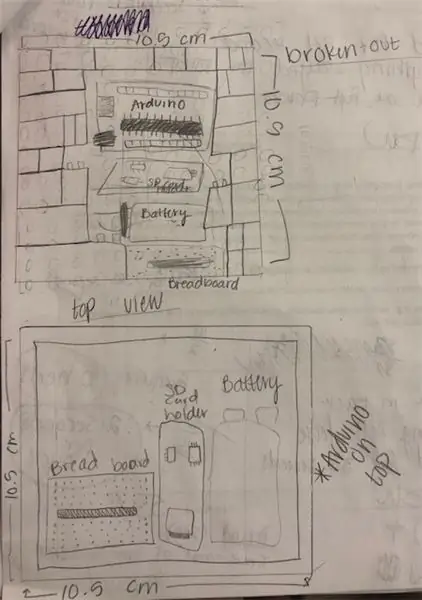
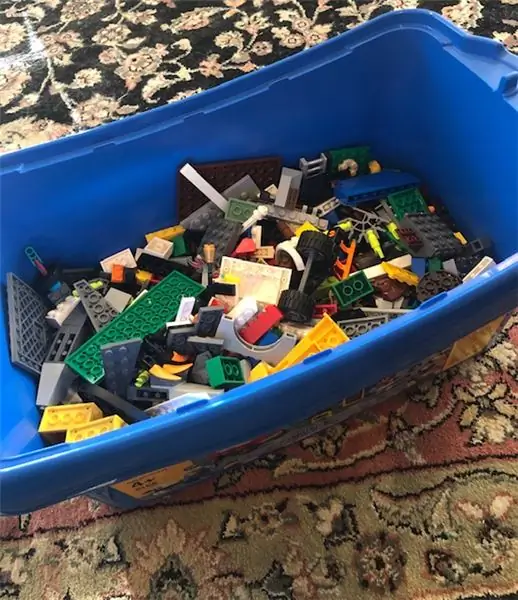
Det allerførste, du vil gøre, er at tegne CubeSat. Du skal have en idé om, hvad du vil bygge, før du bygger det. Et af billederne ovenfor er af CubeSat -skitser, vi lavede. Saml derefter dine materialer. Til CubeSat, vi bygger, bruger vi Legos. Vi valgte Legos, fordi de er lette at få og sammensat, og samtidig er de holdbare og vil udføre de krævede opgaver godt. Så du skal købe nogle Legos. få et par brede bundstykker, der er 10cm X 10 cm X 10 cm, eller et par bundstykker, der kan sættes sammen til et 10 x 10 stykke. Til vores CubeSat skulle vi få flere bundstykker og sætte dem sammen for at lave en 10 cm x 10 cm bund. Du skal også få Legos til at lave et tagstykke af samme størrelse. Når du har fået disse legoer, skal du få masser af små legoer til at bygge væggene i CubeSat. Sørg for, at disse Legoer er ret tynde, så de ikke fylder for meget af det indre af CubeSat.
Trin 2: Byg Cubesat
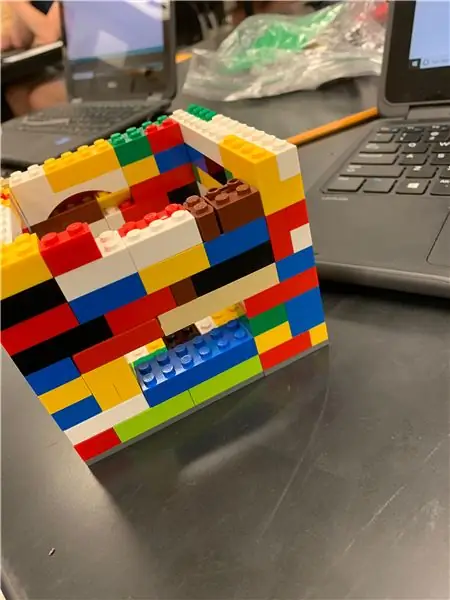

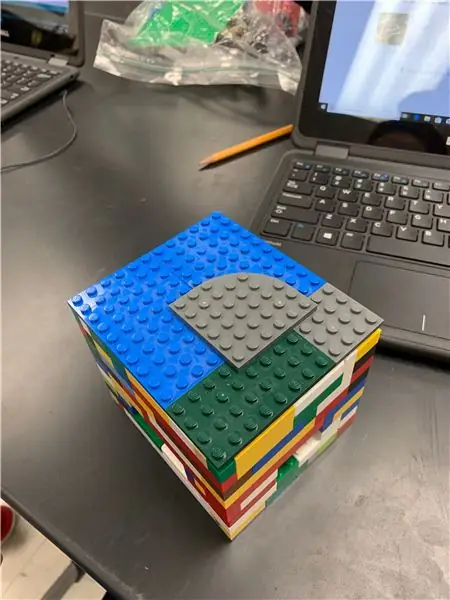
Først byggede vi denne 10x10x10 skønhed. Det tog en masse forskellige designs. Først havde vi en hylde i midten, men vi besluttede senere, at det var unødvendigt at have. Hvis du vælger at have en hylde i midten, vil jeg kun anbefale en hylde, fordi du bliver nødt til at skille den ad, hver gang du sætter din Arduino og sensor i og tager den ud. Vi tilføjede små vinduer, så vi kan få et hurtigt kig indeni, mens toppen er lukket, så vi kan se, at alt fungerer gnidningsløst. For at gøre CubeSat mere stabil sætter vi to lag Lego sammen i bunden. Jo mere stabil jo bedre, for denne CubeSat skal kunne overleve mange forskellige forhindringer.
Trin 3: Kabelføring og kodning af Arduino

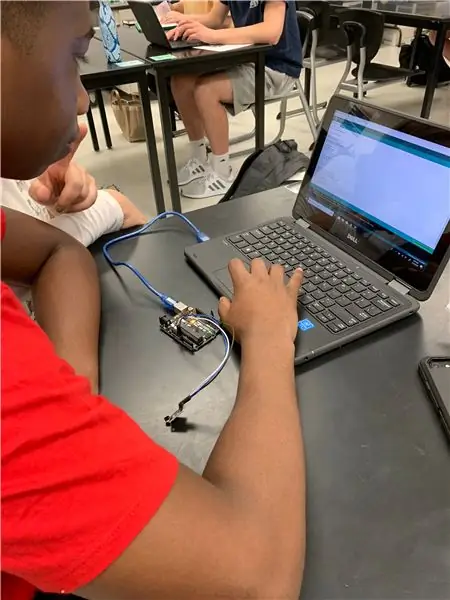

Det andet trin i dette projekt er, hvor du skal koble arduinoen. Dette trin er meget vigtigt, fordi hvis dette ikke gøres rigtigt, vil terningen sat ikke være i stand til at aflæse temperaturen. For at fuldføre ledningen til arduinoen skal du bruge nogle materialer. Disse materialer er et batteri, arduino, et SD -kort, jumperwires, et brødbræt, en temperatursensor og en computer. Computeren bruges til at se, om ledningerne fungerer korrekt. Her er et websted, der var meget nyttigt til at guide os til, hvordan du kabler arduinoen:
create.arduino.cc/projecthub/TheGadgetBoy/…
Billederne og fritz -diagrammet ovenfor kan også hjælpe dig. Arduino -kodningen testes også på computeren for at se, om den virker. Hvis alt virker, kan arduino tages ud af computeren og er klar til at gå.
Kode:
// Datatråd er sat i port 2 på Arduino
#define ONE_WIRE_BUS 2
File sensorData;
// Konfigurer en oneWire -instans til at kommunikere med alle OneWire -enheder (ikke kun Maxim/Dallas temperatur -IC'er)
OneWire oneWire (ONE_WIRE_BUS);
// Inkluder de biblioteker, vi har brug for
#omfatte
#omfatte
#omfatte
// Videregiv vores oneWire -reference til Dallas Temperature.
DallasTemperatursensorer (& oneWire);
// arrays til at holde enhedsadresse
DeviceAddress insideThermometer;
/*
* Opsætningsfunktion. Her gør vi det grundlæggende
*/
ugyldig opsætning (ugyldig)
{
pinMode (10, OUTPUT);
SD. Begyndte (4);
// start seriel port
Serial.begin (9600);
Serial.println ("Demo af Dallas temperatur -IC -kontrolbibliotek i Dallas -temperatur");
// lokaliser enheder på bussen
Serial.print ("Lokalisering af enheder …");
sensorer.begynd ();
Serial.print ("Fundet");
Serial.print (sensors.getDeviceCount (), DEC);
Serial.println ("enheder.");
// rapportere krav til parasitkraft
Serial.print ("Parasitkraft er:");
hvis (sensorer.isParasitePowerMode ()) Serial.println ("ON");
ellers Serial.println ("OFF");
/*Tildel adresse manuelt. Adresserne herunder ændres
til gyldige enhedsadresser på din bus. Enhedsadresse kan hentes
ved at bruge enten oneWire.search (deviceAddress) eller individuelt via
sensors.getAddress (deviceAddress, index) Bemærk, at du skal bruge din specifikke adresse her
insideThermometer = {0x28, 0x1D, 0x39, 0x31, 0x2, 0x0, 0x0, 0xF0};
Metode 1:
Søg efter enheder på bussen og tildel baseret på et indeks. Ideelt set, du ville gøre dette for først at opdage adresser på bussen og derefter
brug disse adresser og tildel dem manuelt (se ovenfor), når du ved det
enhederne på din bus (og forudsat at de ikke ændres).
*/ if (! sensors.getAddress (insideThermometer, 0)) Serial.println ("Kan ikke finde adresse til Device 0");
// metode 2: søg ()
// søg () leder efter den næste enhed. Returnerer 1, hvis en ny adresse har været
// vendt tilbage. Et nul kan betyde, at bussen er kortsluttet, der er ingen enheder, // eller du har allerede hentet dem alle. Det kan være en god idé at
// tjek CRC for at sikre, at du ikke fik affald. Ordren er
// deterministisk. Du får altid de samme enheder i samme rækkefølge
//
// Skal kaldes inden søgning ()
//oneWire.reset_search ();
// tildeler den første adresse fundet til insideThermometer
// if (! oneWire.search (insideThermometer)) Serial.println ("Kan ikke finde adressen til insideThermometer");
// vis de adresser, vi fandt på bussen
Serial.print ("Enhed 0 -adresse:");
printAddress (insideThermometer);
Serial.println ();
// indstil opløsningen til 9 bit (Hver Dallas/Maxim -enhed kan flere forskellige opløsninger)
sensorer.setResolution (indeTermometer, 9);
Serial.print ("Enhed 0 -opløsning:");
Serial.print (sensorer.getResolution (insideThermometer), DEC);
Serial.println ();
}
// funktion til at udskrive temperaturen for en enhed
void printTemperature (DeviceAddress deviceAddress)
{
// metode 1 - langsommere
//Serial.print("Temp C: ");
//Serial.print(sensors.getTempC(deviceAddress));
//Serial.print ("Temp F:");
//Serial.print(sensors.getTempF(deviceAddress)); // Foretager et andet opkald til getTempC og konverterer derefter til Fahrenheit
// metode 2 - hurtigere
float tempC = sensorer.getTempC (deviceAddress);
hvis (tempC == DEVICE_DISCONNECTED_C)
{
Serial.println ("Fejl: Kunne ikke læse temperaturdata");
Vend tilbage;
}
sensorData = SD.open ("log.txt", FILE_WRITE);
hvis (sensorData) {
Serial.print ("Temp C:");
Serial.print (tempC);
Serial.print ("Temp F:");
Serial.println (DallasTemperature:: toFahrenheit (tempC)); // Konverterer tempC til Fahrenheit
sensorData.println (tempC);
sensorData.close ();
}
}
/*
* Hovedfunktion. Det vil anmode om tempC fra sensorerne og vise på Serial.
*/
void loop (void)
{
// ring til sensorer.requestTemperaturer () for at udstede en global temperatur
// anmodning til alle enheder på bussen
Serial.print ("Anmodning om temperaturer …");
sensorer.anmodningstemperaturer (); // Send kommandoen for at få temperaturer
Serial.println ("DONE");
// Det reagerer næsten med det samme. Lad os udskrive dataene
printTemperature (inde i termometer); // Brug en enkel funktion til at udskrive dataene
}
// funktion til at udskrive en enhedsadresse
void printAddress (DeviceAddress deviceAddress)
{
for (uint8_t i = 0; i <8; i ++)
{
hvis (deviceAddress <16) Serial.print ("0");
Serial.print (deviceAddress , HEX);
}
}
Svar Fremad
Trin 4: Kontrol af Cubesat
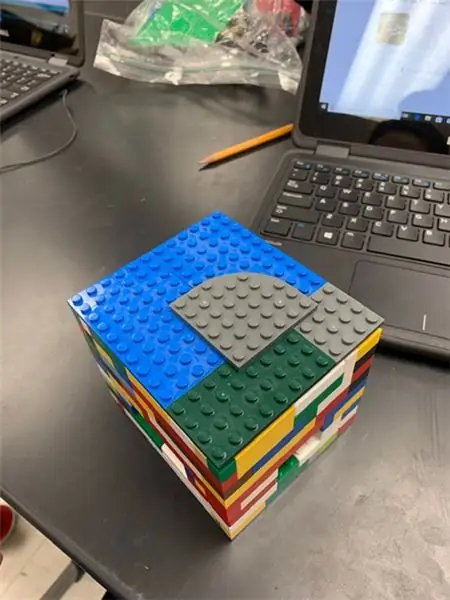

Nu hvor CubeSat, kode og ledninger til a Arduino er færdig, kører du snart test. Hvis disse test mislykkes, kan din CubeSat muligvis blive fuldstændig ødelagt sammen med din Arduino. Derfor vil du gerne sikre dig, at din Arduino er klar til dette. Det er her, dette trin kommer ind for at spille og kontrollere CubeSat. Først skal du placere din Arduino sikkert inde i CubeSat og sørge for, at den ikke vil jiggle rundt. Derefter skal du sørge for, at alle stykker af CubeSat er sikkert på plads. Der kan ikke være løse stykker, eller det er mere sandsynligt, at CubeSat falder fra hinanden under testene. Hvis du kontrollerer din CubeSat godt, bør de test, den gennemgår, let bestås.
Trin 5: Opstramning af CubeSat
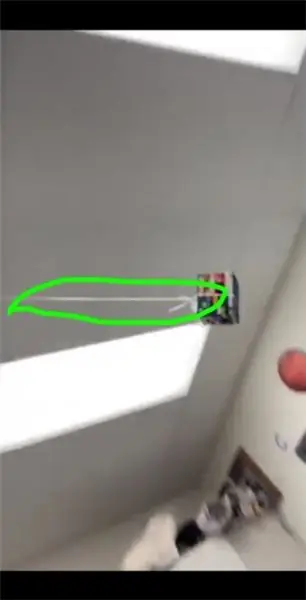
Dette trin vil være i forberedelse til den første test, CubeSat vil gennemgå. I testen svinges CubeSat rundt i et hurtigt tempo i en cirkel i 30 sekunder. Du skal sørge for, at CubeSat er spændt fast, så den ikke flyver afsted. Vi bandt 2 strenge helt rundt om CubeSat, og bandt dem tæt. Derefter tilføjede vi en anden lang snor, der var bundet omkring de to første. Vi knyttede denne snor flere gange i toppen og bunden, så den var så sikret som muligt. Dette kan tage flere forsøg, fordi du vil gøre strengen perfekt, så den ikke løsner under flyvningen.
Trin 6: Swing -testen
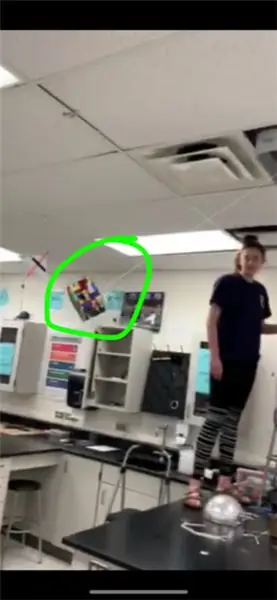
For sikkerheden i dette trin skal du bære beskyttelsesbriller for at beskytte dine øjne. I dette trin kører du CubeSat gennem en test for at se, om den beskytter Arduino godt nok til, at den kan udføre sin opgave (at finde temperatur). Den første test er den, der har brug for strengningen. I denne test vil Arduino svinge rundt (som vist på billedet/videoen ovenfor)- (nogle gange har videoen problemer med at indlæse). En model Mars kan være placeret i midten. For at kunne gennemføre denne test skal Arduino have svinget rundt uden at komme løs, hvorfor den skal spændes godt op, og Arduino skal fungere fuldt ud, når testen er færdig. Derfor skal du sørge for, at Arduino er godt sikret i CubeSat.
Trin 7: Test #2- Shake Test
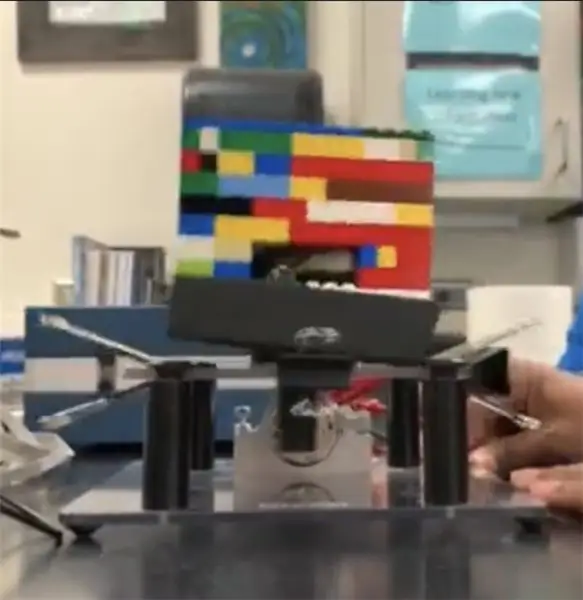
I dette trin gennemgår din CubeSat test nr. 2. Denne test er rystetesten. I denne test placeres CubeSat i en holder som vist på billedet/videoen (nogle gange har videoen problemer med at indlæse) ovenfor og vil blive rystet voldsomt frem og tilbage i 30 sekunder. For at bestå denne test skal din CubeSat og Arduino stadig fungere fuldt ud, efter at de er rystet.
Trin 8: Resultater/afsluttet temperatur CubeSat


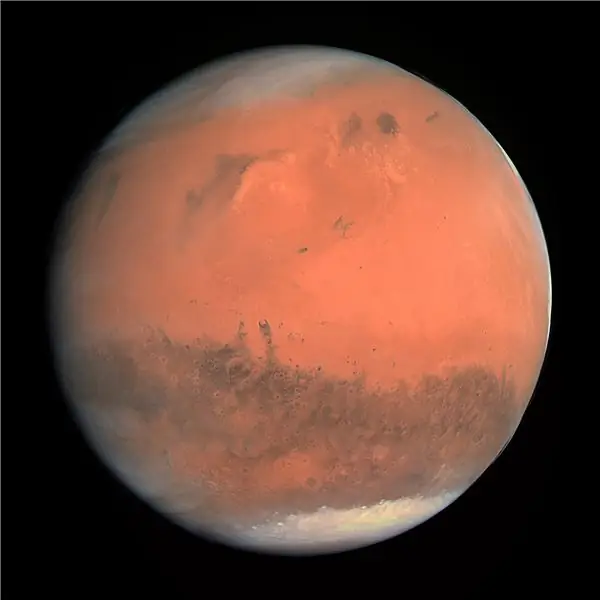
I sidste ende var vores CubeSat i stand til med succes at registrere temperaturen, mens han gennemgik hver test. Dataene læser konsekvent 26-30 grader Celsius i hver test. Dette er det samme som 78-86 grader Fahrenheit. Vi løb dog ind til nogle problemer på vejen. For eksempel virkede kodningen af arduinoen flere gange ikke og læste 126 grader Celsius. Det tog flere forsøg at opnå den korrekte temperatur. Nogle råd, jeg ville give til alle, der laver dette projekt, ville være at prøve flere variationer af kode og ledninger, og for at sikre, at din arduino passer tæt ind i CubeSat. Du skal muligvis stramme hullet inde i CubeSat for at sikre, at arduinoen passer perfekt indeni. Vi havde et problem med at arduinoen var for løs i CubeSat.
I dette projekt skal du også anvende din viden om fysik. Fysikkendskab til teknologi, energi og kraft skal anvendes i hele projektet. Under hele projektet lærte vi mere om solsystemet og nye teknologier som CubeSats. Vi lærte også om tyngdekraften, og hvordan denne kraft kan påvirke CubeSat. Et meget vigtigt emne med dette projekt var satellitbevægelse. Vi lærte om satellitbevægelse ved at bruge hastighed, nettokraft og tyngdekraft. Dette ville hjælpe os med at finde satelliternes projektiler.
Når din CubeSat og arduino har bestået testene og fungerer korrekt, er du færdig. Din CubeSat skal være i stand til at overleve atmosfæren på Mars. Sørg for, at sensoren også har registreret temperatur under testene. Din CubeSat er klar til at gå i rummet!
Anbefalede:
Sådan laver du en CubeSat, der kan måle temperatur: 3 trin

Sådan laver du en CubeSat, der kan måle temperatur: Kom med, og du vil se en 11x11x11x11 terning af ren fantasi, tag min hånd, og du vil se Mars temperatur! (i overensstemmelse med Willy Wonkas “Imagination”) I dag viser jeg, at du skal bygge din helt egen CubeSat! Mig og mine partnere Alyssa og
Time Cube - Arduino Time Tracking Gadget: 6 trin

Time Cube - Arduino Time Tracking Gadget: Jeg vil gerne foreslå dig et enkelt, men virkelig nyttigt arduino -projekt til at spore tidsbegivenheder ved at vende en smart cube -gadget. Vend det til " Arbejde " > " Lær " > " Opgaver " > " Hvile " side, og det vil tælle
CubeSat temperatur og fugtighed: 7 trin

CubeSat temperatur og fugtighed: Dette er vores CubeSat. Vi besluttede, at vi ville måle temperatur og fugtighed, fordi vi var nysgerrige efter forholdene i rummet. Vi 3D -printede vores struktur og fandt de mest effektive måder at bygge denne model på. Vores mål var at bygge et system
Sådan opbygges en temperatur Cubesat: 5 trin

Sådan bygger du en temperatur Cubesat: Forestil dig, at du har mulighed for at udforske en planet ved kun at bruge en 10x10x10 terning. Nu kan du! (Bemærk: Dette projekt vil faktisk ikke gå til månen, undskyld) Mit navn er Alyssa, og i denne instruktør vil jeg vise dig, hvordan mine to partnere (Stormi og H
Temperatur og fugtighed Cubesat: 5 trin

Temperatur og luftfugtighed Cubesat: Hvordan kan vi designe, bygge og programmere en model af en Mars Orbiter, der vil indsamle data og informere os om bestemte aspekter af planeten? Af: Abe, Mason, Jackson og Wyatt
